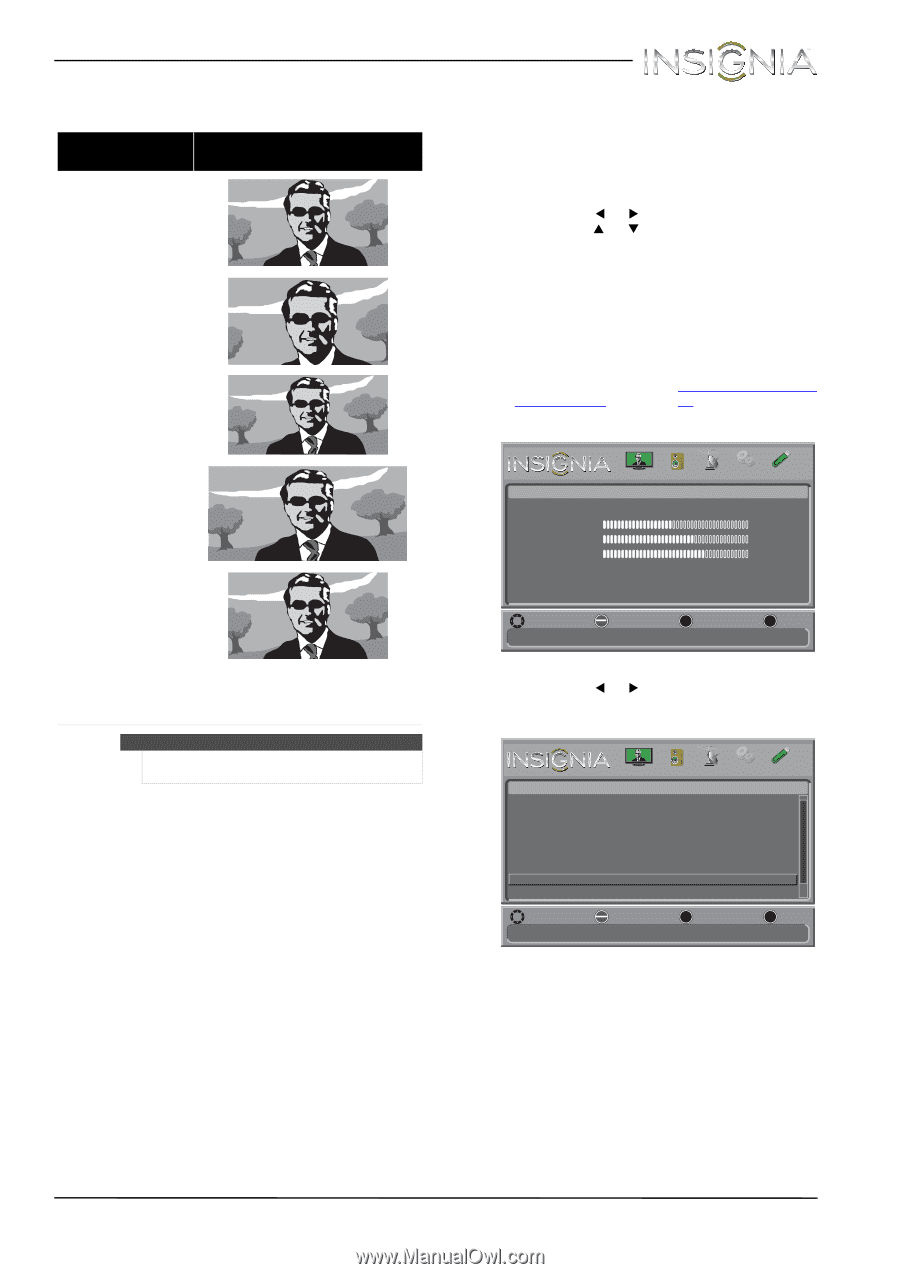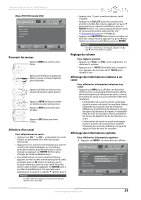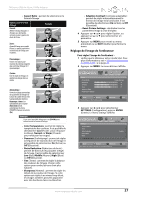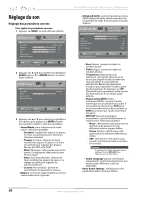Insignia NS-32E440A13 User Manual (French) - Page 31
Réglage de l'image de l'ordinateur
 |
View all Insignia NS-32E440A13 manuals
Add to My Manuals
Save this manual to your list of manuals |
Page 31 highlights
Téléviseur DEL de 32 po, 1080p Insignia • Aspect Ratio : permet de sélectionner le format d'image. Options pour le format d'image Normal : Affiche le format d'image 4:3 d'origine avec des bandes verticales noires à gauche et à droite de l'écran. Exemple Zoom : Agrandit l'image pour remplir l'écran. Les parties supérieures et inférieures de l'image sont recadrées. Panoramique : Choisir cette option pour visionner du contenu enregistré dans un format d'image 16:9 (panoramique). Cinéma : Étire les bords de l'image, en gardant une image claire au centre. Automatique : Permet le réglage automatique des paramètres de l'image sur la base de la taille d'écran et de la programmation télévisée. Remarque : Auto n'est opérationnel que si l'option Auto Zoom (Zoom automatique) du menu CHANNELS (Canaux) est activée (On). Remarque Il est aussi possible d'appuyer sur ZOOM pour sélectionner le format d'image. • Color Temperature : permet de régler la température des couleurs. Il est possible de sélectionner Cool (Froide : pour rehausser les bleus), Normal ou Warm (Chaude : pour rehausser les rouges). • Overscan (Surbalayage) : permet de régler la fréquence de reproduction de l'image. Il est possible de sélectionner On (Activé) ou Off (Désactivé). • Noise Reduction (Réduction du bruit) : permet de diminuer les parasites (neige) de l'image. Il est possible de sélectionner Low (Bas), Middle (Moyen), High (Élevé) ou Off (Désactivé). • Tint (Teinte) : permet de régler la balance des couleurs de l'image. Choisir cette option pour rendre les tons chair plus naturels. • Sharpness (Netteté) : permet de régler les détails de la couleur de l'image. Si cette option est réglée à un niveau trop élevé, les images sombres peuvent apparaître avec des bordures claires ou blanches. • Adaptive Contrast (Contraste adaptable) : permet de régler automatiquement la finesse de l'image et la luminosité. Il est possible de sélectionner On (Activé) ou Off (Désactivé). • Reset Picture Settings : réinitialise tous les paramètres image à ceux d'origine. 4 Appuyer sur W ou X pour régler l'option, ou appuyer sur S ou T pour sélectionner un paramètre. 5 Appuyer sur MENU pour revenir au menu précédent ou sur EXIT (Quitter) pour fermer le menu. Réglage de l'image de l'ordinateur Pour régler l'image de l'ordinateur : 1 vérifier que le téléviseur est en mode VGA. Pour plus d'informations, voir « Sélection de la source d'entrée vidéo » à la page 24. 2 Appuyer sur MENU. Le menu d'écran s'affiche. Picture Picture Mode Brightness Contrast Color Advanced Video Reset Picture Settings PICTURE AUDIO CHANNELS SETTINGS PHOTOS Energy Savings 44 55 75 MOVE OK ENTER SELECT Adjust settings to affect picture quality MENU PREVIOUS EXIT EXIT 3 Appuyer sur W ou X pour sélectionner SETTINGS (Configuration), puis sur ENTER (Entrée). Le menu Settings s'affiche. Settings Closed Caption Time Menu Language Input Labels INlink Computer Settings PICTURE AUDIO CHANNELS SETTINGS PHOTOS English MOVE OK ENTER SELECT MENU PREVIOUS Set options for when a computer is connected to the TV EXIT EXIT www.insigniaproducts.com 27